Cara Menggunakan Fungsi INDEX Untuk Mendapatkan Nilai Dalam Microsoft Excel
Dalam Fungsi Pencarian dan Referensi terdapat juga fungsi lainnya seperti VLOOKUP dan HLOOKUP.
Fungsi Utama dari INDEX adalah Mendapatkan nilai atau referensi dari sebuah rentang, tabel ataupun deretan angka.
Sebenarnya fungsi dari INDEX ini mirip dengan VLOOKUP atau HLOOKUP yang telah saya jelaskan pada artkel sebelumnya.
Lebih jelasnya dengan Fungsi INDEX ini kita dapat mengambil angka atau lainnya dari deretan angka, array ataupun tabel.
Cara Menggunakan Fungsi INDEX
Untuk menggunakan fungsi ini dalam Microsoft Excel perlu dipahami argumen dan juga syntaxnya. Dalam fungsi ini terdapat 4 argumen yang 2 diantaranya tidak bersifat optional atau tidak boleh dikosongkan.
Harus diperhatikan bahwa argumen yang tidak boleh dikosongkan harus dipastikan diisi karena jika tidak akan menimbulkan error.
Syntax Dasar Fungsi INDEX
Seeprti yang telah disebutkan diatas bahwa fungsi ini memiliki 4 argumen yaitu reference, row_num, column_num dan area_num.
Untuk argumen reference dan row_num tidak boleh dikosongkan sedangkan coulmn_num dan area_num bersifat optional atau boleh dikosongkan.
=INDEX(reference;row_num;[column_num];[area_num])
Dari syntax diatas untuk argumennya dapat saya jelaskan sebagai berikut :
> reference : merupakan referensi yang bersumber dari satu cell atau lebih.
> row_num : merupakan nomor dari baris yang akan diambil nilainya yang bersumber dari reference.
> column_num : merupakan nomor kolom yang akan diambil nilainya dari argumen reference.
> area_num : merupakan pilihan referensi yang bersumber dari reference. Jika yang akan diambil area pertama maka masukan angka 1, jika arenya kedua maka masukan 2. Jika dikosongkan maka akan diisi otomatis dengan area 1.
Perlu diketahui, bahwa fungsi INDEX ini memiliki dua syntax. Untuk syntax diatas merupakan syntax yang pertama, untuk syntax yang kedua akan saya jelaskan dibawah ini.
=INDEX(array;row_num;[column_num])
> array : merupakan sebuah range data atau array yang memiliki data yang akan diambil sebagai index.
> row_num : merupakan baris di dalam array yang memuat angka dalam array tersebut.
> column_num : merupakan kolom yang terdapat dalam array.
Contoh Penggunaan Fungsi INDEX
Setelah menjelaskan tentang syntax dan juga argumen dari fungsi INDEX selanjutnya mari kita lihat cara penggunaanya dalam Microsoft Excel.
Contoh untuk syntax yang pertama perhatikan gambar dibawah ini :
Buatlah seperti gambar diatas pada Microsoft Excel, tabel 1 dan 2 diketik secara manual.
Penghitungan dengan fungsi INDEX ada pada tabel paling bawah dengan nama tabel Rumus INDEX.
Kolom B11 menggunakan rumus INDEX untuk mengambil angka dari tabel 1 dengan posisi ada pada baris 4 dan juga kolom ke 4.
Rumus untuk fungsi tersebut adalah =INDEX(A3:D7;4;4) dan hasilnya seeprti terlihat dalam tabel paling bawah yaitu 70.
Untuk menghitung kolom B12 digunakan rumus =INDEX(F3:I7;2;3), ini artinya mengambil angka pada tabel 2 yang berada di baris kedua dan kolom ketiga.
Hasilnya adalah 77 seperti terlihat pada tabel paling bawah atau tabel 2 dengan nama Egi dan kolom Nilai A.
Untuk yang ketiga yaitu kolom B13 menggunakan rumus =INDEX((A3:D7;F3:I7);3;3;2), ini artinya mengambil angka dari baris ketiga, kolom ketiga dan tabel ke dua. hasilnya adalah 64.
Perhatikan rumus ketiga, jika tabel yang menjadi sumber data terdiri dari 2 maka untuk penulisan dalam reference menggunakan tanda kurung dan area_num harus diisi.
Jika area_num tidak diisi maka akan otomatis diisi dengan angka 1 yang artinya area pertama.
Berikutnya dibawah ini adalah contoh untuk syntax yang kedua, perhatikan gambarnya.
Untuk syntax yang kedua hanya menggunakan 1 tabel karena tidak ada argumen area_num.
Buatlah tabel seperti pada gambar diatas, kemudian isi kolom B10 dan B11 dengan rumus seperti pada penjelasan dibawah.
Kolom B10 isi dengan rumus =INDEX(A2:D6;4;4), yang artinya adalah mengambil angka dari kolom tersebut dengan posisi baris ke 4 dan juga kolom ke 4.
Kolom B11 diisi dengan rumus =INDEX(A2:D6;2;1), mengambil angka dari tabel dengan posisi baris ke 2 dan kolm ke 1.
Itulah penjelasan tentang cara menggunakan fungsi INDEX dalam Microsoft Excel serta dengan contoh - contohnya.
Seperti yang terlihat bahwa penggunaan rumus ini cukup mudah dan tidak menggunakan banyak argumen.
Semoga artikel ini bermanfaat, jika berkenan share dan bagikanlah artikel ini kepda orang lain yang mungkin sedang membutuhkan solusi yang berkaitan dengan fungsi ini.

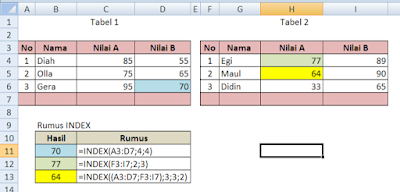
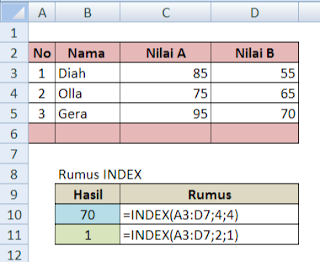
Post a Comment for "Cara Menggunakan Fungsi INDEX Untuk Mendapatkan Nilai Dalam Microsoft Excel"